Dopo aver aggiunto un aspetto a trama al modello, è possibile utilizzare lo strumento Trama 3D per trasformare l'aspetto a trama nelle cunette di presa. È quindi possibile fabbricare il modello e le cunette con una stampante 3D o altri metodi di fabbricazione.
Assicurarsi di aver applicato l'aspetto a trama al modello come descritto nell'argomento precedente.
Per creare trame 3D:
- Nell'albero di disegno FeatureManager®, nella cartella Corpi solidi
 , fare clic con il pulsante destro del mouse su Importato1
, fare clic con il pulsante destro del mouse su Importato1  , quindi fare clic su Trama 3D
, quindi fare clic su Trama 3D  .
. Nel PropertyManager
Trama 3D, in
Corpo di applicazione trama, viene visualizzato
Importato1. È possibile applicare le funzioni
Trama 3D solo un corpo alla volta. Tutto il corpo viene visualizzato come una mesh. La mesh dell'aspetto a trama mostra la sua forma iniziale.

In Impostazioni trama, annotare i valori predefiniti per Rifinitura e Distanza.
- Deselezionare Guida in linea dinamica, che consta di descrizioni di comandi estesi.
- In Impostazioni trama, nella tabella, selezionare l'immagine 2D nella prima riga per Trama.
Converti questa trama in 3D e Bianco sopra nero sotto sono selezionati.
- Deselezionare Bianco sopra nero sotto per utilizzare il colore nero dall'aspetto e creare la massima distanza di offset della trama 3D.
L'icona nella tabella cambia in

per indicare che il nero è in alto. Specificare questa opzione in base alla mappatura di altezza in scala di grigi che si utilizza e ai risultati visualizzati.
- Spostare il cursore della Distanza di offset trama per regolare il valore Distanza nella tabella. Questo valore controlla la massima distanza di offset per la trama 3D dal corpo.
- Spostare il cursore della Dimensione massima elemento per definire ulteriormente la trama 3D controllando la dimensione massima dell'elemento per l'intera mesh.
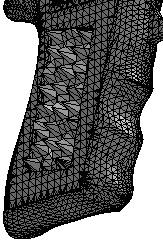
- Spostare il cursore della Rifinitura trama per controllare il valore Rifinitura.
Questo valore controlla la rifinitura mesh locale nell'area della funzione 3D testurizzata. La rifinitura aggiunge sfaccettature per una migliore corrispondenza dei contorni all'interno dell'immagine in scala di grigi. Quando si aumenta il valore, la qualità di visualizzazione del modello aumenta, facendo tuttavia aumentare anche il tempo di elaborazione.
- Continuare a regolare i valori fino a ottenere risultati accettabili.
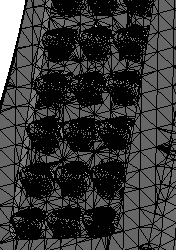
- Fare clic su .

Consigli: Poiché la funzione
Trama 3D converte il corpo in un corpo grafico, è necessario aggiungere la funzione
Trama 3D come ultima funzione della parte.
La funzione Trama 3D  con un corpo grafico viene visualizzata nell'albero di disegno FeatureManager. Nella cartella Corpi grafici
con un corpo grafico viene visualizzata nell'albero di disegno FeatureManager. Nella cartella Corpi grafici  , Grafico (chiuso)
, Grafico (chiuso)  indica che il modello generato è impermeabile e può essere stampato in 3D.
indica che il modello generato è impermeabile e può essere stampato in 3D.
È quindi possibile convertire il corpo grafico in un corpo di mesh BREP da utilizzare per scopi di produzione. Selezionare il corpo grafico e fare clic su

.